Cách khắc phục tình trạng iphone bị treo táo đơn giản dễ làm
iPhone bị treo táo khiến bạn lo lắng? Xem ngay cách khắc phục đơn giản, dễ làm tại nhà để máy hoạt động lại bình thường nhanh chóng.

Trong quá trình sử dụng iPhone, nhiều người dùng gặp phải tình trạng iphone bị treo táo, không thể thao tác hay khởi động được. Đây là một lỗi phổ biến, có thể xảy ra do phần mềm hoặc phần cứng. Bài viết dưới đây sẽ giúp bạn hiểu rõ nguyên nhân, cách xử lý và phòng tránh hiệu quả nếu chẳng may ip bị treo táo.
1. Nguyên nhân khiến iPhone bị treo táo hoặc đơ màn hình
Tình trạng iphone bị treo táo xảy ra khi thiết bị chỉ hiển thị logo Apple (hình quả táo) mà không thể truy cập vào màn hình chính. Các nguyên nhân phổ biến gồm:
- Xung đột phần mềm: Cài đặt ứng dụng không tương thích hoặc lỗi cập nhật iOS khiến hệ thống không thể khởi động bình thường.
- Cập nhật iOS thất bại: Khi cập nhật phần mềm bị gián đoạn do mất kết nối mạng hoặc pin yếu, thiết bị dễ bị lỗi.
- Lỗi jailbreak: Jailbreak iPhone không đúng cách sẽ làm hệ điều hành mất ổn định, gây lỗi iphone treo táo.

- Dung lượng đầy bộ nhớ: Khi dung lượng lưu trữ cạn kiệt, thiết bị khó vận hành mượt mà và có thể iphone bị treo.
- Phần cứng gặp sự cố: Bo mạch, IC nguồn hỏng hoặc lỗi do va đập, vào nước cũng là nguyên nhân khiến iphone bị treo màn hình.
Việc xác định chính xác nguyên nhân giúp bạn chọn đúng phương pháp khắc phục và tránh làm tình trạng nặng hơn.
2. Cách khởi động lại iPhone bị treo đơn giản nhất
Khi gặp lỗi iphone bị treo táo, cách đầu tiên bạn nên thử là khởi động lại bằng tổ hợp phím cứng. Tùy theo dòng máy sẽ có cách thao tác khác nhau:
2.1. Đối với iPhone 8 trở lên (gồm iPhone X, 11, 12, 13, 14...)
- Bước 1: Nhấn nhanh nút Tăng âm lượng rồi thả ra.
- Bước 2: Nhấn nhanh nút Giảm âm lượng rồi thả ra.
- Bước 3: Nhấn giữ nút nguồn (Side) cho đến khi thấy logo Apple hiện lại.
2.2. Đối với iPhone 7 và 7 Plus
- Nhấn đồng thời nút Nguồn + Giảm âm lượng trong 10 giây cho tới khi máy khởi động lại.

2.3. Đối với iPhone 6s trở xuống
- Nhấn giữ đồng thời nút Nguồn + Home trong khoảng 10–15 giây cho đến khi logo Apple xuất hiện.
Phương pháp này còn gọi là “Force Restart”, rất hiệu quả khi thiết bị iphone bị treo màn hình và không phản hồi thao tác cảm ứng.
3. Hướng dẫn Restore iPhone bằng iTunes an toàn
Nếu đã thử khởi động lại mà vẫn ip bị treo táo, bạn nên khôi phục hệ thống bằng iTunes để đưa thiết bị về trạng thái ban đầu.
3.1. Chuẩn bị
- Cài iTunes bản mới nhất trên máy tính Windows hoặc Mac.
- Cáp kết nối Lightning.
- Đảm bảo pin iPhone còn tối thiểu 50% hoặc cắm sạc trong lúc thao tác.
3.2. Các bước đưa iPhone về chế độ DFU/Recovery
- Kết nối iPhone với máy tính qua cáp.
- Thực hiện theo từng dòng máy để đưa vào chế độ khôi phục:
- iPhone 8 trở lên: Nhấn nhanh Tăng âm lượng → Giảm âm lượng → Nhấn giữ nút nguồn cho tới khi thấy biểu tượng iTunes.
- iPhone 7/7 Plus: Nhấn giữ nút Nguồn + Giảm âm lượng khoảng 10 giây.
- iPhone 6s trở xuống: Nhấn giữ Nguồn + Home khoảng 10 giây.
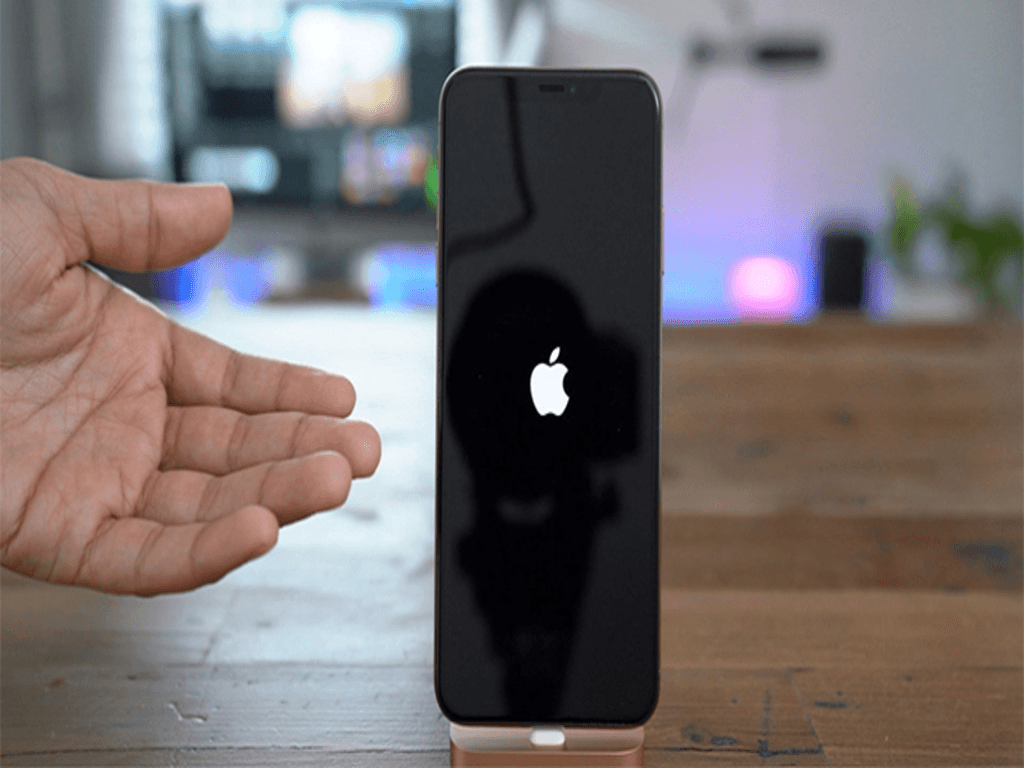
3.3. Tiến hành Restore
- Trên iTunes, sẽ xuất hiện tùy chọn Restore hoặc Update.
- Chọn “Restore” để cài đặt lại iOS sạch sẽ từ đầu.
- Quá trình mất khoảng 15–30 phút, sau đó thiết bị sẽ khởi động như máy mới.
Phương pháp này thường giải quyết triệt để lỗi iphone treo táo do phần mềm, nhưng bạn sẽ mất toàn bộ dữ liệu nếu không sao lưu trước.
4. Khi nào nên mang iPhone đi bảo hành hoặc sửa chữa?
Dù đã thử các bước trên nhưng iphone bị treo táo không thể khắc phục, rất có thể máy đang gặp lỗi phần cứng nghiêm trọng. Bạn nên mang đến trung tâm bảo hành hoặc sửa chữa khi:
- iPhone không nhận cáp kết nối với iTunes.
- Không thể vào chế độ DFU hoặc Recovery.
- Máy khởi động lại liên tục rồi lại iphone bị treo màn hình.
- Có dấu hiệu hư hỏng do va đập, vào nước, rơi rớt.
Các linh kiện như mainboard, chip nhớ, hoặc IC nguồn có thể đã bị lỗi và cần can thiệp kỹ thuật. Không nên tự mở máy nếu không có chuyên môn để tránh làm máy mất bảo hành hoặc hư nặng hơn.
5. Mẹo hạn chế tình trạng iPhone treo táo tái diễn
Để tránh tình trạng iphone treo táo xảy ra nhiều lần, bạn cần chủ động bảo vệ thiết bị và dùng đúng cách:
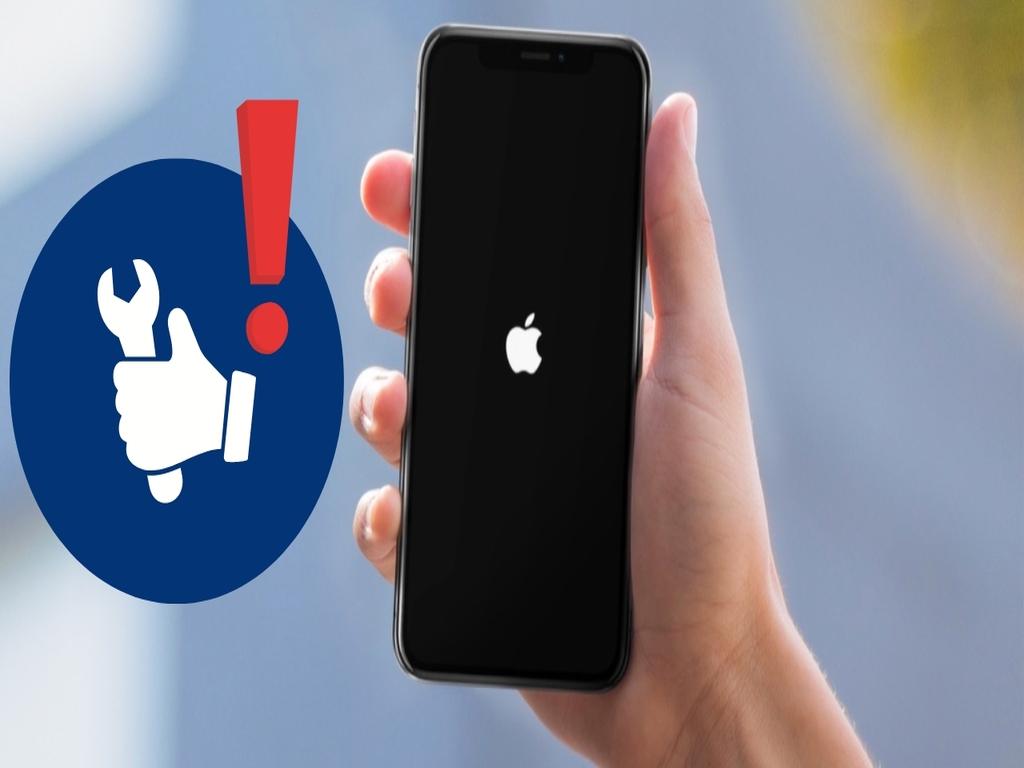
- Luôn cập nhật iOS chính thức từ Apple, không dùng bản beta nếu không cần thiết.
- Không jailbreak iPhone nếu bạn không thực sự hiểu rõ hệ thống.
- Tránh cài ứng dụng ngoài App Store hoặc từ nguồn không đáng tin cậy.
- Dọn dẹp bộ nhớ định kỳ, tránh để iPhone đầy dung lượng quá mức.
- Không tự ý can thiệp hệ thống bằng công cụ bên thứ ba nếu không am hiểu.
- Sao lưu dữ liệu thường xuyên qua iCloud hoặc iTunes để dễ phục hồi khi gặp lỗi.
Thói quen sử dụng đúng cách sẽ giúp bạn hạn chế được tối đa việc iphone bị treo, tăng độ bền cho thiết bị và đảm bảo dữ liệu an toàn.
6. Tổng kết và những lưu ý giúp iPhone hoạt động ổn định
Tình trạng iphone bị treo táo không còn là điều quá đáng lo nếu bạn hiểu nguyên nhân và biết cách xử lý kịp thời. Bằng những thao tác đơn giản như khởi động lại, sử dụng iTunes Restore hoặc mang đi bảo hành khi cần, người dùng hoàn toàn có thể khắc phục lỗi hiệu quả.
Hãy luôn đảm bảo rằng iPhone được sử dụng đúng cách, cập nhật hệ điều hành đầy đủ, tránh các tác động vật lý và thường xuyên sao lưu dữ liệu. Điều này không chỉ giúp hạn chế lỗi ip bị treo táo mà còn giúp máy hoạt động ổn định lâu dài.
Nếu bạn đang gặp tình trạng iphone bị treo, đừng quá lo lắng. Hãy thử từng bước hướng dẫn ở trên, và nếu vẫn không khắc phục được, hãy đến trung tâm sửa chữa uy tín để được hỗ trợ nhanh chóng và hiệu quả nhất.
